
תוכנה זו תשמור על מנהלי ההתקנים שלך, ובכך תשמור עליך מפני שגיאות מחשב נפוצות ותקלות חומרה. בדוק את כל הנהגים שלך כעת בשלושה שלבים פשוטים:
- הורד את DriverFix (קובץ הורדה מאומת).
- נְקִישָׁה התחל סריקה למצוא את כל הנהגים הבעייתיים.
- נְקִישָׁה עדכן מנהלי התקנים כדי לקבל גרסאות חדשות ולהימנע מתקלות במערכת.
- DriverFix הורד על ידי 0 קוראים החודש.
חלק מהשחקנים של Minecraft מקבלים הודעת שגיאה של קוד שגיאה 5 כשהם משיקים את המשחק הזה. הודעת השגיאה המלאה קובעת: “מעדכן משגר מקומי של Mojang. בעיה בהעברת C: \ Program Files (x86) \ Minecraft \ tmp \ tmpLauncher.exe ל- MinecraftLauncher.exe עם קוד שגיאה 5. ” כתוצאה מכך, המשחק אינו פועל כאשר הודעת השגיאה מופיעה. אלה כמה החלטות ל- Minecraft קוד שגיאה 5.
תקן את שגיאת Minecraft 5 ב- Windows 10
- הפעל את Minecraft כמנהל
- העתק את קובץ tmpLauncher לתיקיית Minecraft
- עדכן את משגר Minecraft
- עדכן את גרסת Java
1. הפעל את Minecraft כמנהל
- השקת משחקים עם זכויות מנהל מוגברות יכולה להניע אותם. אז נסה להפעיל את Minecraft כמנהל תחילה. כך תוכלו להפעיל את Minecraft כמנהל.
- ראשית, לחץ באמצעות לחצן העכבר הימני על משגר Minecraft כדי לפתוח את תפריט ההקשר שלו.
- בחר את נכסים אפשרות לפתוח את החלון שמוצג ישירות למטה.
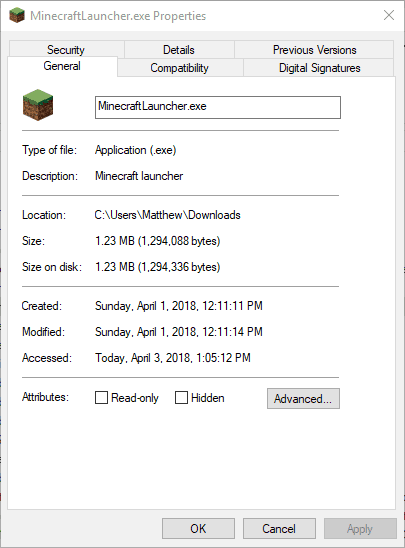
- לחץ על הכרטיסיה תאימות בתצלום המצב למטה.
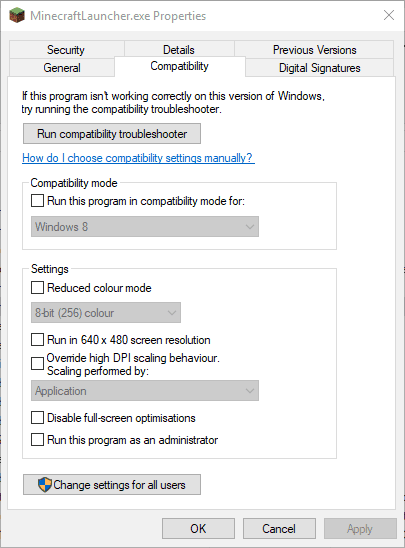
- בחר את הפעל תוכנית זו כמנהל אפשרות בכרטיסיה תאימות.
- לחץ על להגיש מועמדות ו בסדר כפתורים.
- קשורים: כיצד לתקן קריסות של Minecraft ב- Windows 10, 8 או 7
2. העתק את קובץ tmpLauncher לתיקיית Minecraft
- לחלק מנגני Minecraft יש קוד שגיאה 5 קבוע על ידי העתקת קובץ tmpLauncher לתיקיית Minecraft. לשם כך, פתח תיקיה זו בסייר הקבצים: C: \ Program Files (x86) \ Minecraft \ tmp.
- לאחר מכן, לחץ באמצעות לחצן העכבר הימני על tmpLauncher.tmp ובחר עותק.
- פתח את התיקיה C: \ Program Files (x86) \ Minecraft בסייר הקבצים.
- לחץ לחיצה ימנית על Minecraft.exe ובחר את לִמְחוֹק אוֹפְּצִיָה. לחץ על כן כפתור לאישור.
- לחץ באמצעות לחצן העכבר הימני על שטח תיקיה ריק בסייר הקבצים ובחר את לְהַדבִּיק אוֹפְּצִיָה.
- לחץ לחיצה ימנית על הקובץ tmpLauncher.tmp ולחץ שנה שם.
- הזן את Minecraft.exe ככותרת הקובץ החדשה עבור tmpLauncher.tmp, ולחץ על כן כפתור בחלון תיבת הדו-שיח שנפתח.
3. עדכן את משגר Minecraft
הורדת משגר Minecraft חדש היא תיקון נוסף לקוד שגיאה 5. ניתן להוריד משגר חדש מהיפר-קישור הכלול בקובץ Nativelog.txt של Minecraft. כך תוכלו לעדכן את משגר המשחק.
- פתח את קובץ ה- Nativelog.txt של המשחק (בתיקיית Minecraft), והעתק את ההיפר-קישור ב- Nativelog הכולל את MinecraftLauncher.exe באמצעות מקש הקיצור Ctrl + C.
- ואז פתח דפדפן.
- לחץ על Ctrl + V כדי להדביק ולפתוח את כתובת האתר המועתקת, והורד את משגר Minecraft מאותו דף.
- ואז גרור את MinecraftLauncher.exe החדש לתיקיית Minecraft כדי להחליף את המשגר המקורי.
- לחץ לחיצה ימנית על Minecraft.exe הישן ובחר לִמְחוֹק למחוק אותו.
- קשורים: תיקון: בעיות נפוצות של Minecraft Realms ב- Windows 10
4. עדכן את גרסת Java
Minecraft הוא משחק הדורש את Java לפעול. ככזה, כדאי גם לבדוק אם גרסת Java שלך היא הגרסה העדכנית ביותר. ככה אתה יכול עדכן את Java.
- ראשית, לחץ על מקש Win + קיצור מקשים R.
- הזן 'appwiz.cpl' ב- Run והקש על ה- בסדר לַחְצָן.
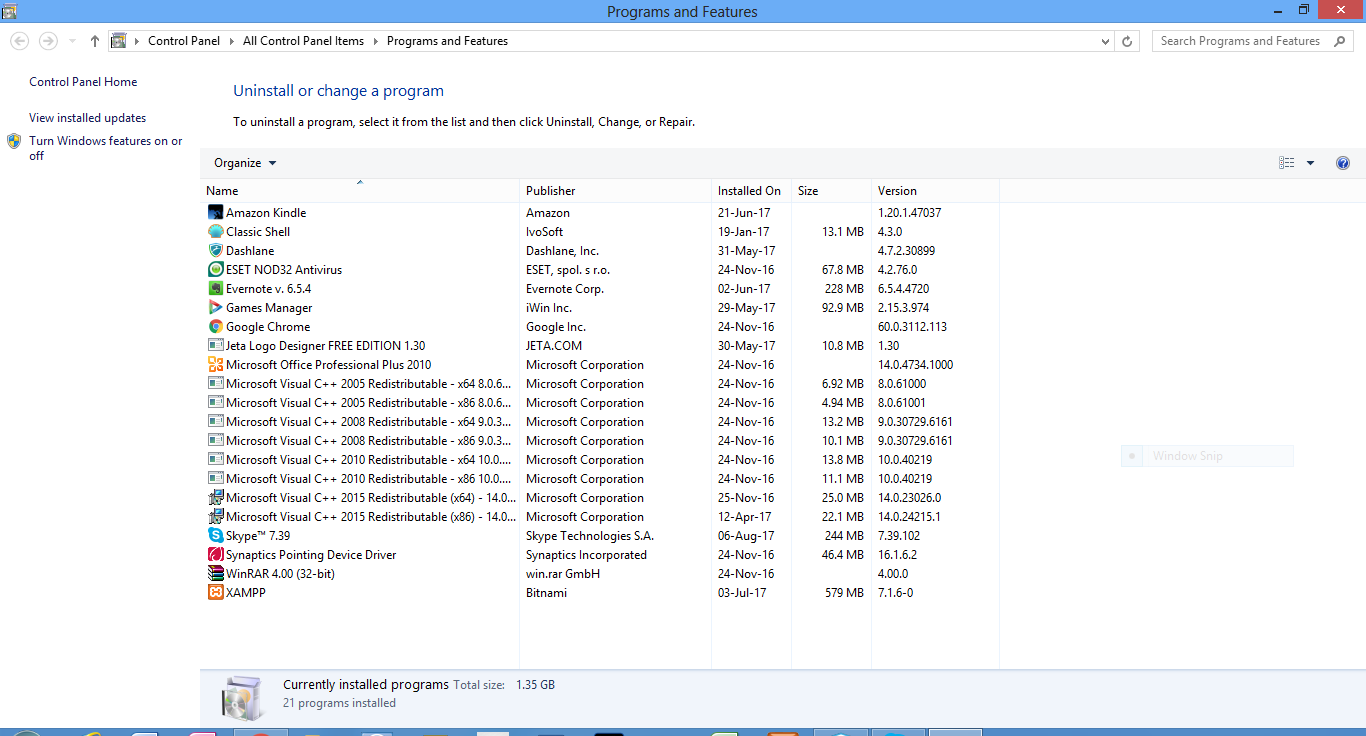
- לאחר מכן, הזן 'Java' בתיבת החיפוש כדי לבדוק את גרסת ה- Java שלך כפי שמוצג בתצלום המצוין ישירות למטה.
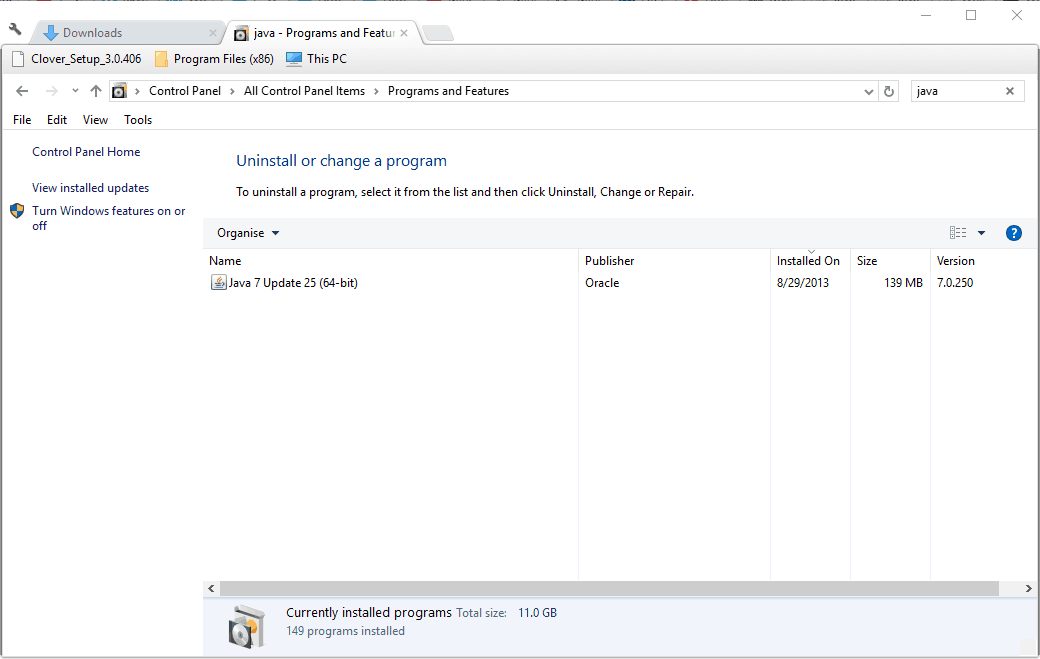
- אם הגרסה שלך אינה העדכון האחרון של Java 8 161, בחר Java ולחץ על הסר התקנה כדי להסיר אותו.
- לאחר מכן, פתח הדף הזה ובחר להוריד גרסת Java או 32 סיביות. תזדקק לגירסת 32 סיביות לדפדפני 32 סיביות ולג'אווה 64 סיביות לדפדפני 64 סיביות.
- פתח את הדף אודות הדפדפן כדי לבדוק אם מדובר בדפדפן 64 או 32 סיביות. לדוגמה, ב- Chrome אתה יכול ללחוץ התאם אישית את גוגלכרום > עֶזרָה > אודות גוגל כרום כדי לפתוח את הכרטיסייה המוצגת ישירות למטה.
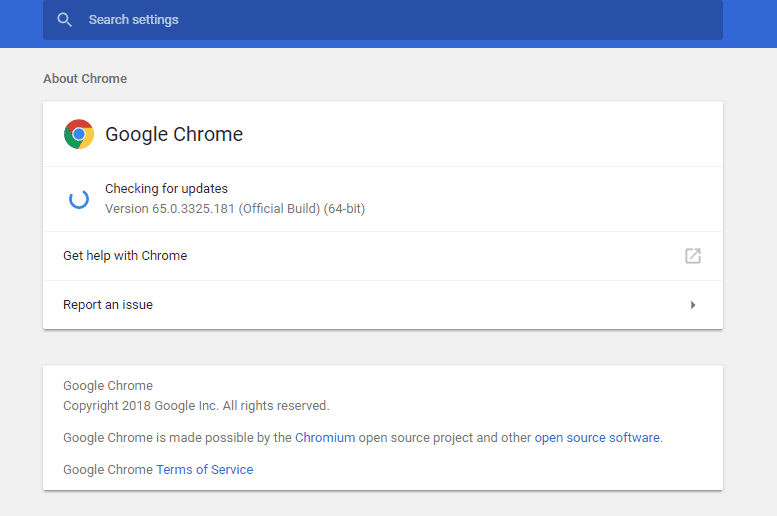
- פתח את אשף הגדרת Java להתקנת הגרסה האחרונה.
אחד או יותר מהתיקונים הללו ככל הנראה יפעל את Minecraft על שולחן העבודה או המחשב הנייד של Windows פעם נוספת. כדי לתקן הודעות שגיאה אחרות של Minecraft ב- Windows 10 ו- 8, בדוק המאמר הזה.
סיפורים קשורים לבדיקה:
- תיקון: לא ניתן להתחבר ל- Xbox Live לאחר עדכון Minecraft
- כיצד לתקן את שגיאות Minecraft הנפוצות ביותר ב- Windows 10, 8, 8.1
- האם אינך יכול לשוחח בצ'אט ב- Minecraft? כך תוכל לפתור בעיה זו


